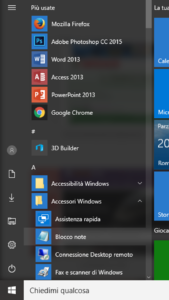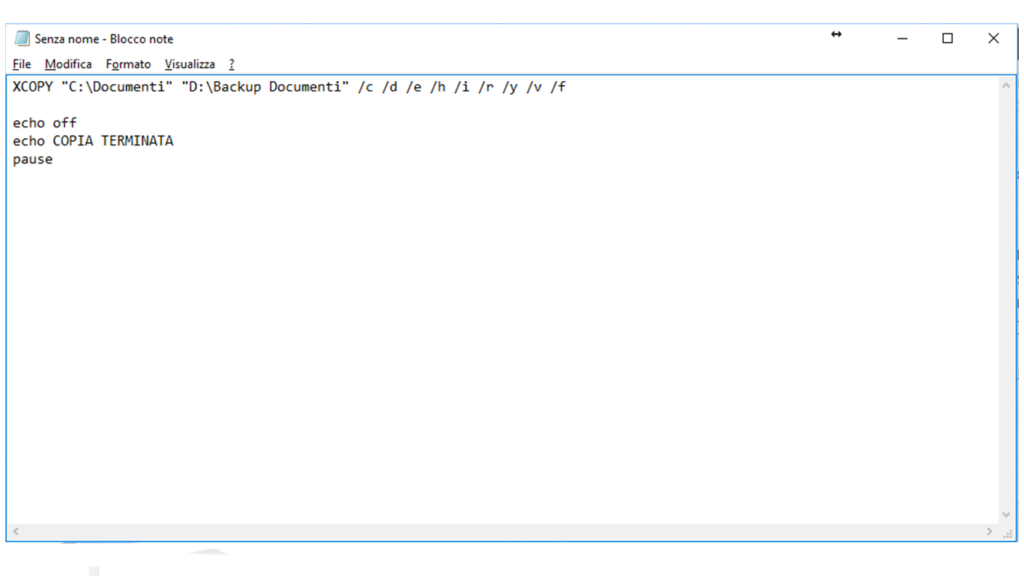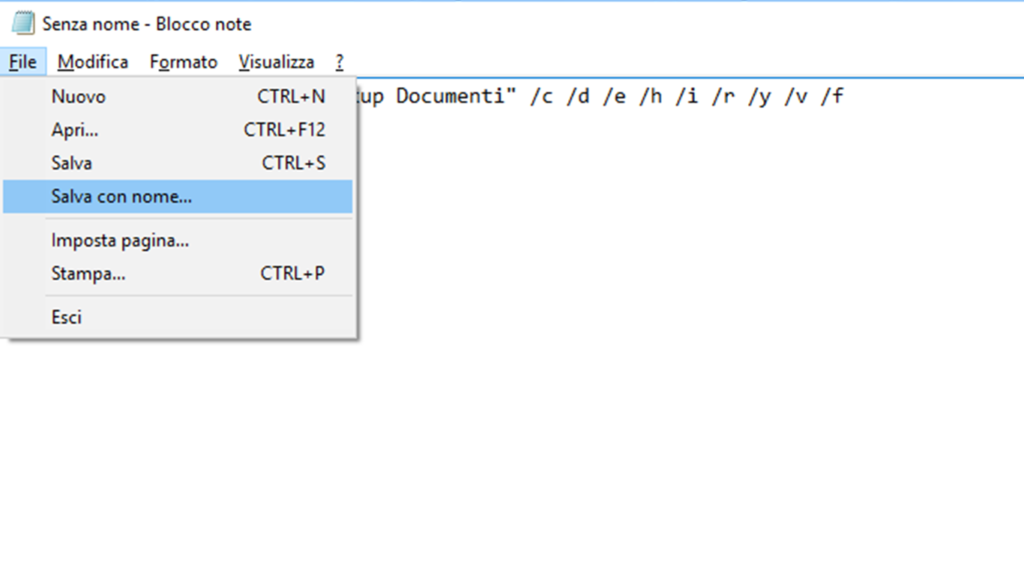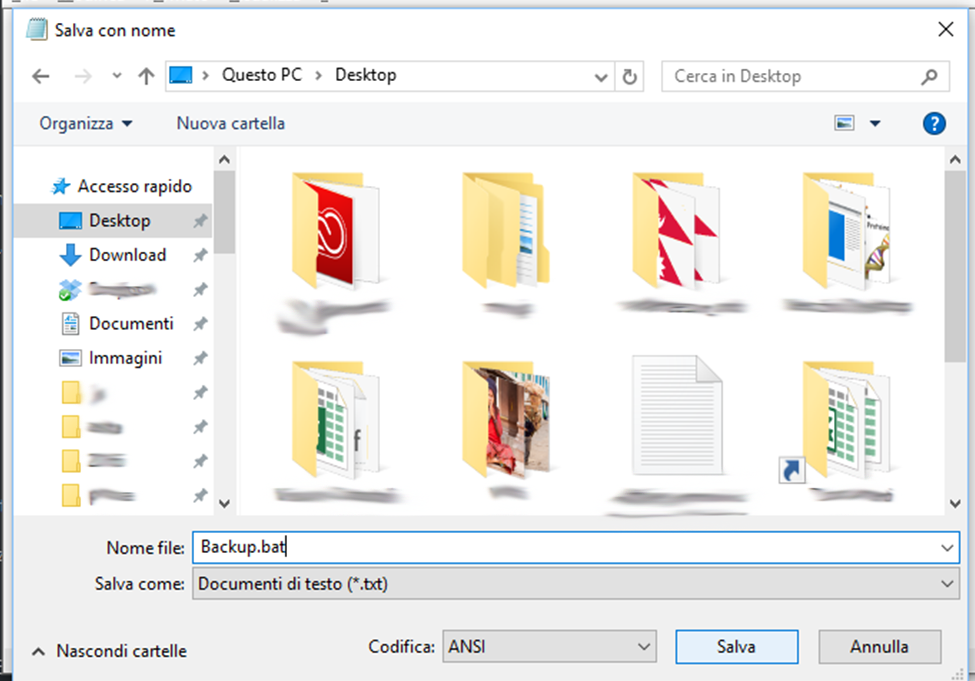Come fare un backup dati domestico low cost!
Come fare un backup?
Sicuramente, almeno una volta, ti sarai chiesto: “come fare un backup? Qual è il miglior modo?”. Questa è stata la domanda che il 99% degli utenti si è posta sin dagli albori della diffusione del personal computer. Infatti uno dei problemi principali è sempre stato la conservazione dei dati.
Quante volte ti sei trovato davanti alla perdita di dati in maniera accidentale (rottura dell’hard disk o un file corrotto)? E quante volte disperato hai imprecato e ti sei ripromesso che la prossima volta saresti stato più prudente conservando i files su più supporti?
I sistemi di backup da utilizzare per uso privato sono diversi: si va dai su supporti ottici o magnetici (CD-R, CD riscrivibili, DVD-R, DVD riscrivibili, ecc.), agli hard disk portatili o alle chiavette usb. La scelta di un supporto piuttosto che un altro è dovuto innanzitutto alla quantità di dati che dobbiamo conservare.
di backup da utilizzare per uso privato sono diversi: si va dai su supporti ottici o magnetici (CD-R, CD riscrivibili, DVD-R, DVD riscrivibili, ecc.), agli hard disk portatili o alle chiavette usb. La scelta di un supporto piuttosto che un altro è dovuto innanzitutto alla quantità di dati che dobbiamo conservare.
Adesso provo a spiegarvi una soluzione piuttosto economica che io utilizzo per avere sempre una copia aggiornata dei miei documenti e dei files che voglio conservare in maniera sicura. Non uso software particolari, free o a pagamento, ma ricorro al “vecchio” MSDOS.
Innanzitutto, per comodità, salvo quasi tutto quello che deve essere archiviato in un’unica cartella suddivisa in sottocartelle (argomento e/o categoria).
Successivamente apro il programma “Blocco Note“
all’interno digito il seguente comando:
XCOPY “INSERIRE QUI IL PERCORSO FILE/CARTELLA PARTENZA” “INSERIRE QUI IL PERCORSO FILE/CARTELLA DESTINAZIONE” /c /d /e /h /i /r /y /v /f
echo off
echo COPIA TERMINATA
pause
esempio
XCOPY “C:\Documenti” “D:\Backup Documenti” /c /d /e /h /i /r /y /v /f
echo off
echo COPIA TERMINATA
pause
Non occorre inserire questi le virgolette ” “
poi clicco su “File” –> “Salva con nome” e salvo il file chiamandolo “Backup.bat”
Adesso basterà cliccare sul file appena salvato e il processo di copia partirà in automatico.
N.B. Se abbiamo indicato come percorso di destinazione un hard disk portatile o una chiavetta USB assicuriamoci che sia connessa al pc al momento dell’avvio del file “Backup.bat”
Il file che abbiamo creato per effettuare le copie di sicurezza crea dei backup di tipo incrementale. In poche parole il file, dopo il primo avvio, verificherà la presenza o meno dei files/cartelle e aggiungerà quelli/e mancanti o modificherà solo quelli che hanno subito una modifica.
Al termine dell’operazione la schermata di “Prompt MSDOS” ci fornirà totale del numero dei file copiati e visualizzaerà la scritta “COPIA TERMINATA“. Verifica se il numero di files e cartelle corrisponde tra sorgente e destinazione.
Puoi rendere automatico il processo di backup utilizzando la funzione “operazioni pianificate” presente su Windows.
Ti consiglio di custodire il supporto dei tuoi backup in luogo diverso rispetto il tuo pc. Questa accortezza ti consentirà di avere al sicuro i tuoi dati anche nella malagurata ipotesi di un furto del tuo computer.
Certo è possibile eseguire il backup in modo continuo usando servizi come il backup online che attraverso gli agent (software che individuano i file nuovi da archiviare ed eseguono in maniera istantanea la copia di sicurezza) alcuni esempi gratuiti sono Dropbox o Google Drive. Personalmente preferisco utilizzare questi servizi online per file di importanza minore perché l’archiviazione online comporta anche dei rischi sulla vulnerabilità dei dati conservati.
Alla prossima!
Luigi